想要关闭Win10系统的开机密码吗?本文将为您详细介绍操作步骤,让您轻松完成设置。
工具/原料
ThinkPad E431
Windows10
方法/步骤
1
按下【Win + I】快捷键来快速打开设置窗口,点击【账户】选项。
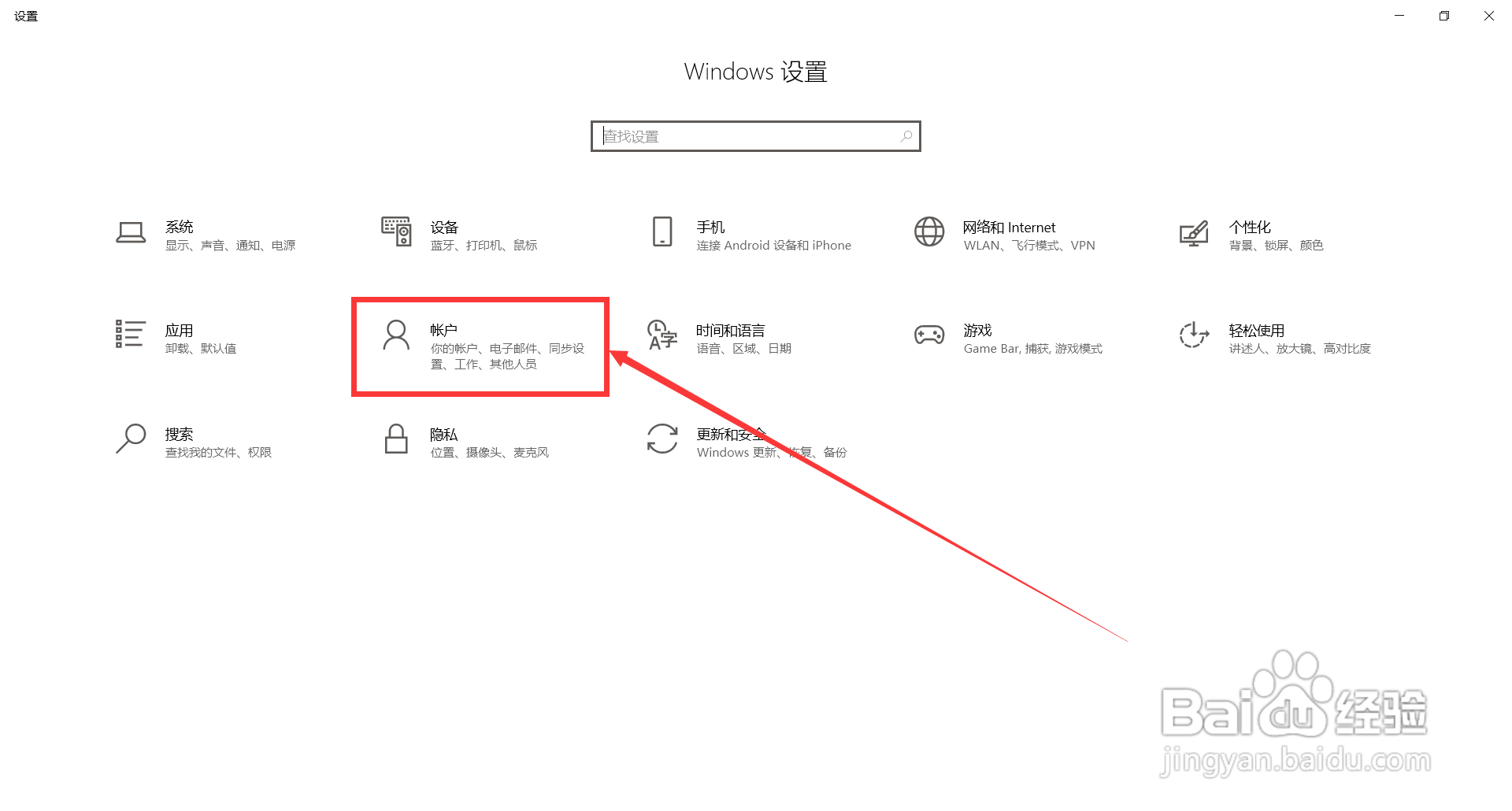
2
进入账户窗口后,选择左侧的【登录选项】。在右侧的密码选项中,点击【更改】按钮。
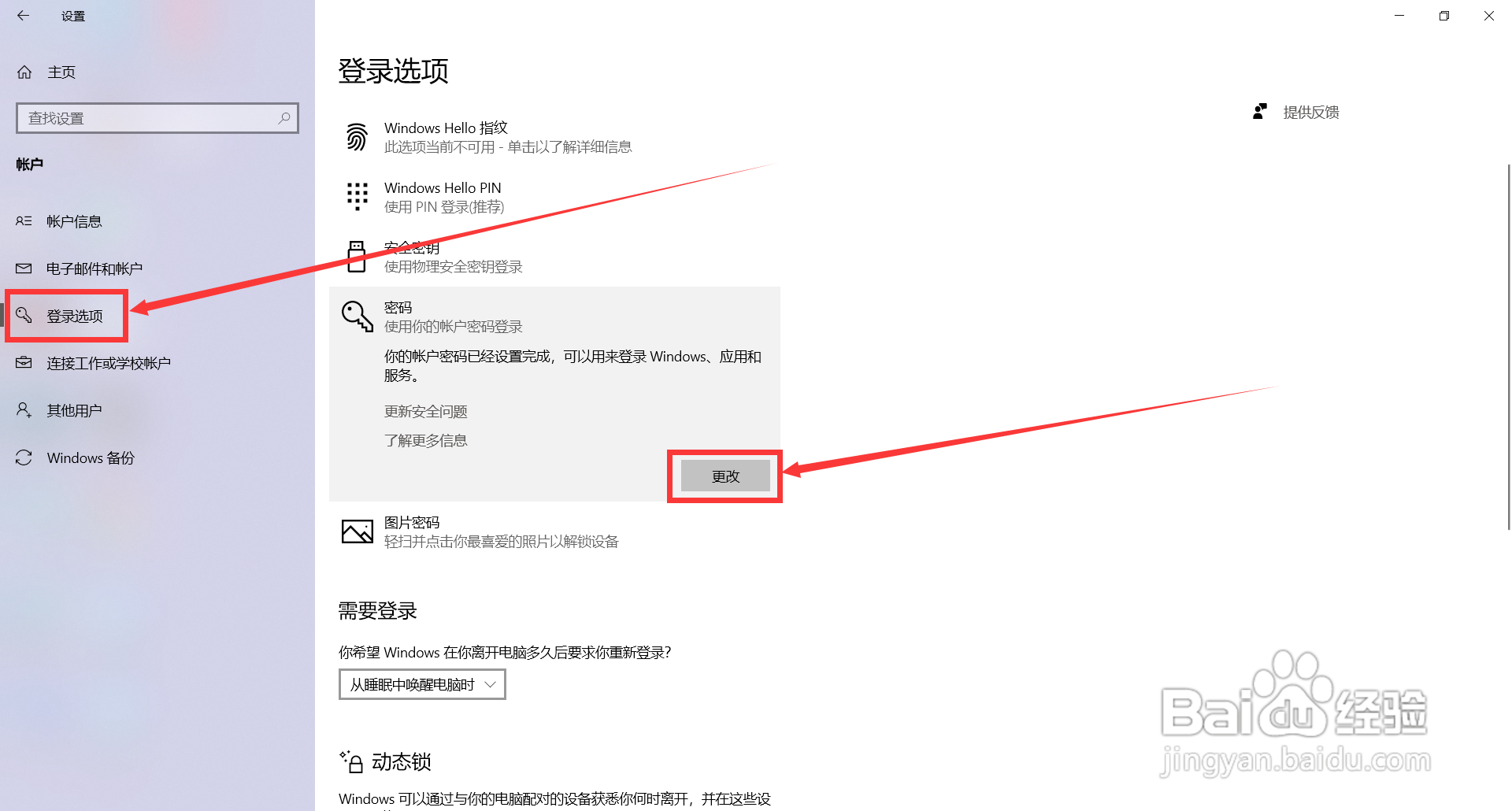
3
在弹出的窗口中,需要您输入当前的开机密码以进行验证。输入密码后,点击【下一页】继续。

4
进入更改密码窗口后,您会发现有多个选项需要填写。为了关闭开机密码,您需要将这些选项全部留空不填写。完成后,再次点击【下一页】。

5
最后,点击【完成】按钮,即可成功关闭Win10系统的开机密码。
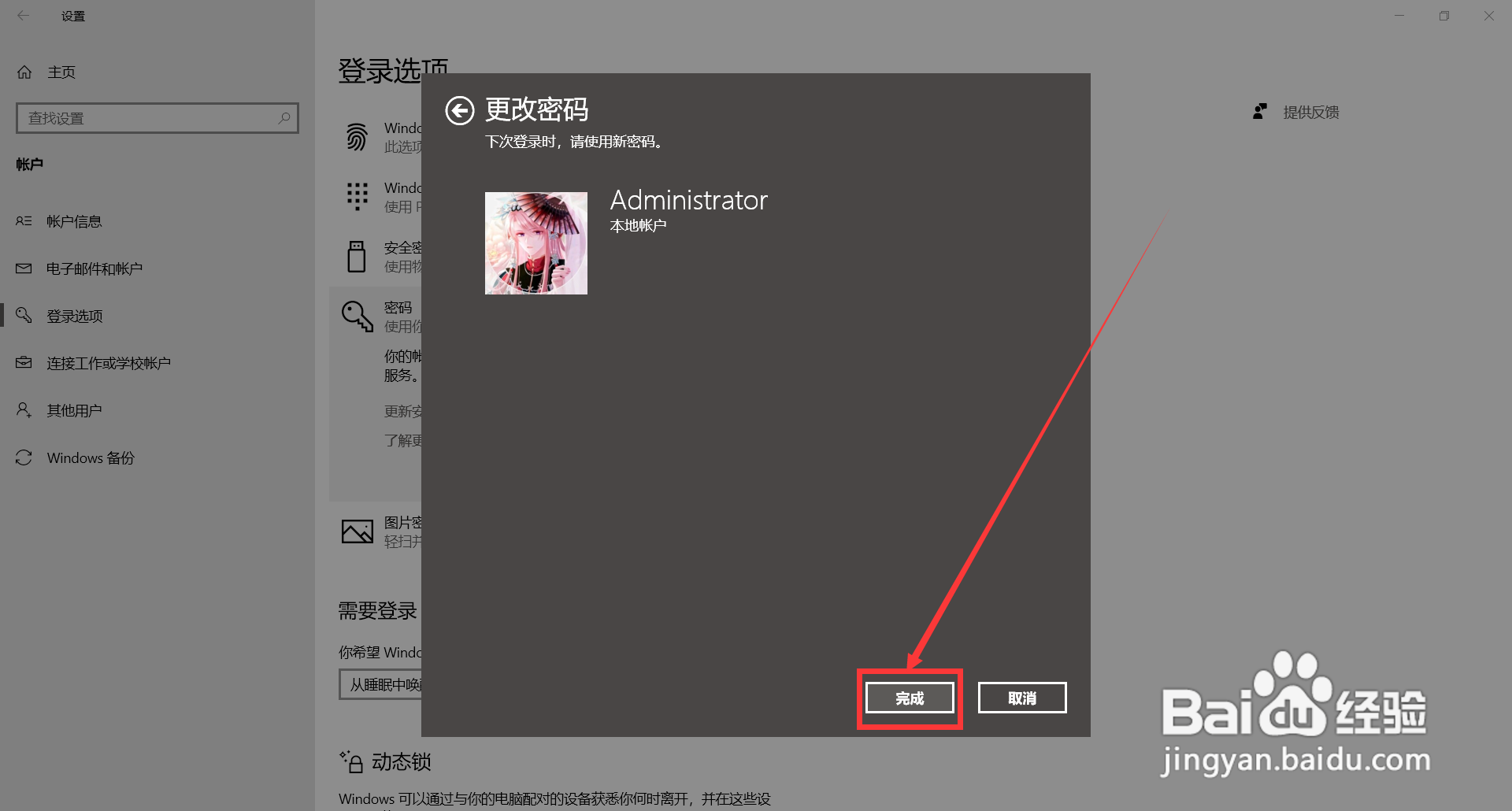 END
END注意事项
请注意,关闭开机密码可能会降低您的电脑安全性。
如果您经常外出或与他人共享电脑,建议保持开机密码的设置,以保护您的个人隐私和数据安全。
温馨提示:经验内容仅供参考,如果您需解决具体问题(尤其法律、医学等领域),建议您详细咨询相关领域专业人士。免责声明:本文转载来之互联网,不代表本网站的观点和立场。如果你觉得好欢迎分享此网址给你的朋友。转载请注明出处:https://www.i7q8.com/computer/182447.html

 微信扫一扫
微信扫一扫  支付宝扫一扫
支付宝扫一扫 
